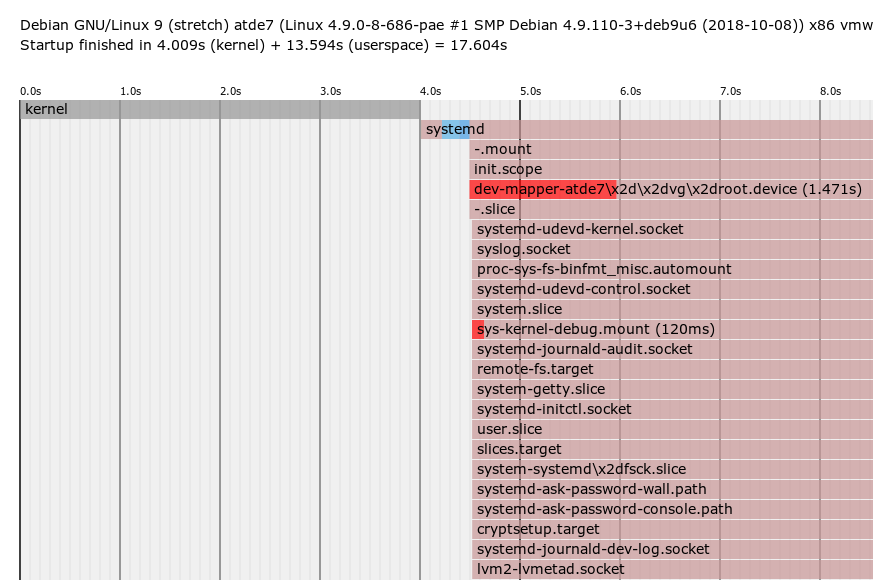at_ito
2019年5月4日 13時50分
Armadilloの起動を短縮化したい場合に、ユーザーランドの起動時間がどの程度なのかの情報をもとに短縮していくかと思います。
Linuxカーネル起動後は、systemdが動作しシステムに必要なプロセスの起動や、設定などを行います。そのため、起動短縮化のためにはsystemdの動きを確認する必要があります。
ここではsystemdがどのように各ユニットを起動させているかを確認する方法を紹介します。
systemdの動きを確認するコマンド(systemd-analyze)の実行
systemdの動きはsystemd-analyzeコマンドで確認できます。
例として、systemdの起動時間を確認するには以下のように「systemd-analyze time」と実行します。
$ systemd-analyze time
Startup finished in 4.009s (kernel) + 13.594s (userspace) = 17.604s
さらに詳細を確認したい場合は「systemd-analyze plot」コマンドを実行することでsvg形式でアウトプットすることができます。
例として、ATDE7で以下のように実行します。
[atde ~]$ systemd-analyze plot > plot.svg
上記コマンドで出力されたplot.svgをブラウザなどで開くと以下のように各ユニットの動作のタイミングと動作時間の確認ができます。